iOS-widgets zijn een geweldige manier om op je dag in te checken. Apple gaf ons zijn eigen kijk op widgets met de kern-apps ingebouwd in iOS 10, maar je kunt het beter doen.
Als je nog nooit een aantal van de geweldige beschikbare iOS-widgets van derden hebt bekeken, mis je. Hier zijn zes van onze favoriete iOS-widgets om de standaard Apple-widgets te vervangen. (Als je niet weet hoe je widgets moet toevoegen, ga dan naar de onderkant van dit bericht voor instructies over het toevoegen en gebruiken ervan.)
6 iOS-widgets die beter zijn dan die van Apple
Donkere lucht
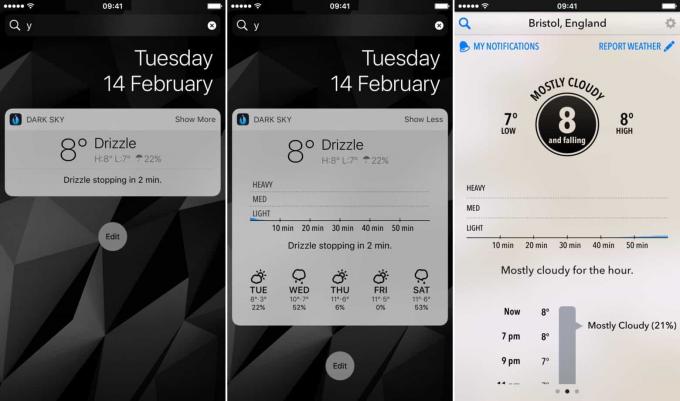
Screenshot: Cult of Mac
Dark Sky is een van de beste weer-apps op iOS. De widget geeft verbazingwekkend nauwkeurige updates over wat er momenteel aan de hand is met het weer. Deze hyperlokale weersinformatie verslaat Apple's stock Weather-app als je wilt zien wat er de komende uren op je locatie gaat gebeuren.
Haal het van:iOS App Store, $4
Google Keep

Screenshot: Cult of Mac
Apple Notes heeft de afgelopen jaren veel geweldige updates gekregen, maar visueel blijft het nogal saai. Google Keep biedt alles wat Notes doet, maar bevat ook de mogelijkheid om uw notities in te kleuren en labels toe te voegen. Hiermee kunt u uw informatie snel categoriseren en bijna als een volwaardige taken-app gebruiken. Met de widget kun je zelfs nieuwe notities maken zonder de app te laden, iets wat Apple Notes niet doet.
Haal het van:iOS App Store, vrij
OmniFocus 2

Screenshot: Cult of Mac
Apple geeft je gratis herinneringen, maar het is moeilijk om het een volledige taken-app te noemen. OmniFocus 2 daarentegen kan praktisch uw tweede brein worden. Met de OmniFocus-widget kun je precies zien wat je voor vandaag hebt gepland en kun je ook nieuwe items aan je inbox toevoegen.
Haal het van:iOS App Store, $39.99
Google Maps
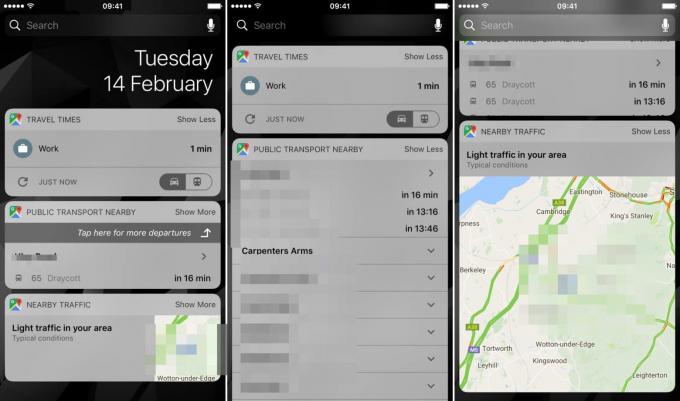
Screenshot: Cult of Mac
Apple Maps is een stuk beter dan het vroeger was, maar Google Maps heeft het nog steeds op een aantal belangrijke gebieden. De Google Maps-widgets in iOS 10 zijn een geweldige toevoeging, inclusief de mogelijkheid om actuele verkeersinformatie te zien zonder de app zelf te starten.
Haal het van:iOS App Store, vrij
Fantastisch 2

Screenshot: Cult of Mac
Er is veel leuks aan de ingebouwde Agenda-app van Apple, maar Fantastical 2 verslaat het handig als het gaat om visuals. Met een duidelijke gebruikersinterface en natuurlijke taal om snel en gemakkelijk nieuwe items te maken (bijvoorbeeld "Bel morgen om 16.00 uur mama"), is het een winnaar voor degenen die afhankelijk zijn van een iOS-agenda. De Fantastical 2-widget is krachtiger dan hij lijkt, met de mogelijkheid om een samenvatting of al je afspraken te bekijken en zelfs items te maken.
Haal het van:iOS App Store, $4.99
Tijdpagina
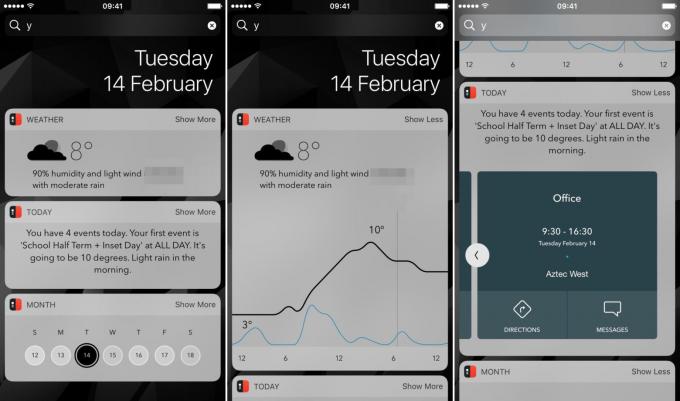
Screenshot: Cult of Mac
Moleskine's Timepage, een andere geweldige vervanging van Agenda, biedt informatie op een zeer visueel aantrekkelijke manier - en het aantal widgets dat het biedt is ongekend. Het kan een samenvatting van uw dag, het weer en wat toekomstige planning tonen met een blik op de komende week.
Haal het van:iOS App Store, $4.99
Toegang krijgen tot iOS-widgets
Toegang tot uw Vandaag-weergave kan op twee plaatsen in iOS: het vergrendelscherm en het startscherm. Veeg vanuit een van beide naar rechts om de weergave Vandaag te zien.
Nieuwe iOS-widgets toevoegen
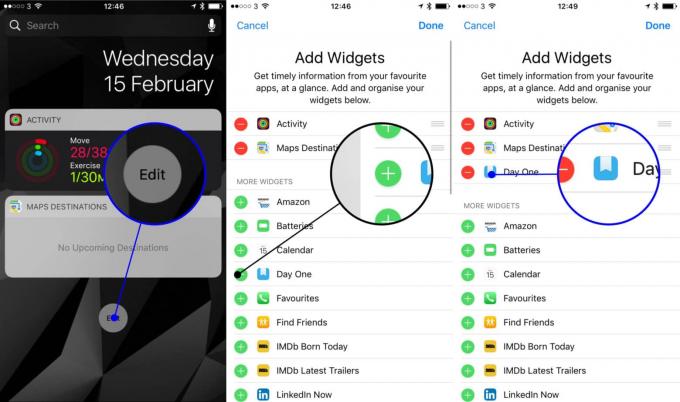
Screenshot: Cult of Mac
Veel van je favoriete apps hebben een bijbehorende widget die nuttige gegevens naar voren brengt. U moet elke widget afzonderlijk aan uw Vandaag-weergave toevoegen.
- In de Vandaag weergave, scroll naar de onderkant van de weergavepagina.
- Tik onder de laatste widget op de Bewerking knop. Gebruik vervolgens Touch ID of voer uw toegangscode in om uw apparaat indien nodig te ontgrendelen.
- Je ziet een lijst met alle beschikbare widgets, met je huidige widgets bovenaan. Als er een is die u niet in uw Vandaag-weergave wilt, tikt u op de rood "-" symbool om het te verwijderen.
- Om andere beschikbare widgets te zien, scrolt u omlaag naar Meer widgets.
- Druk op groen "+" symbool naast een widget om deze toe te voegen aan de weergave Vandaag.
- Als u de widgets opnieuw wilt ordenen, houdt u uw vinger op het kleine grijze pictogram bestaande uit drie horizontale balken aan de rechterkant om een widget omhoog of omlaag in de lijst te slepen en te verplaatsen.
- Tik Gedaan om eventuele wijzigingen die u heeft aangebracht op te slaan.
Wat zijn je favoriete iOS-widgets van derden?
We zijn altijd op zoek naar nieuwe en handige iOS-widgets. Wat zijn enkele van je favorieten?

